word文書を作成する際に、単純にページ番号を追加するだけではなく、全体のページ数が10の時に、ページ番号を1/10のように表示したい時があります。

Windows版のwordでは、下記の記事のように簡単にページ番号を1/10のように表示することができます。
https://office-hack.com/word/page-number-total/#google_vignette
しかし、Mac版のwordで同様の操作をすることができずに困ってしまったことがあるので、その解決策を以下に紹介します。
Word for Mac で総ページ数を入れる方法
1. wordのフッダー(ページの一番下の部分)をダブルクリックする。
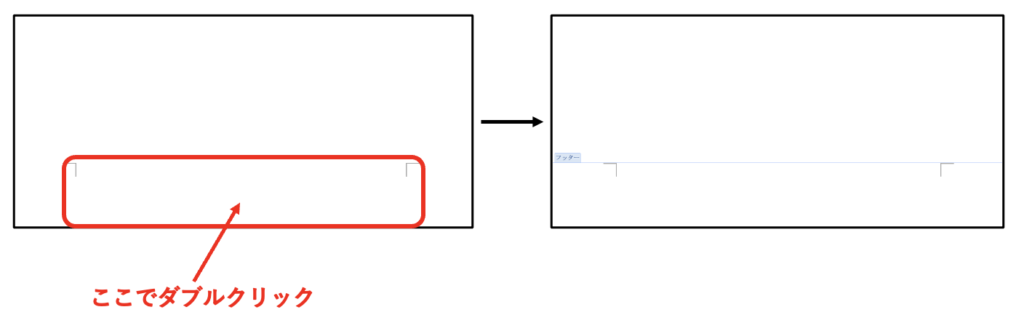
2. wordの上部のツールバーから、「ヘッダーとフッダー」タブを選択し、「フィールド」ボタンを押す。

3. 「フィールドの名前」から「Page」を選択する。
※Pageはそのページの番号を表現する変数を表しています。
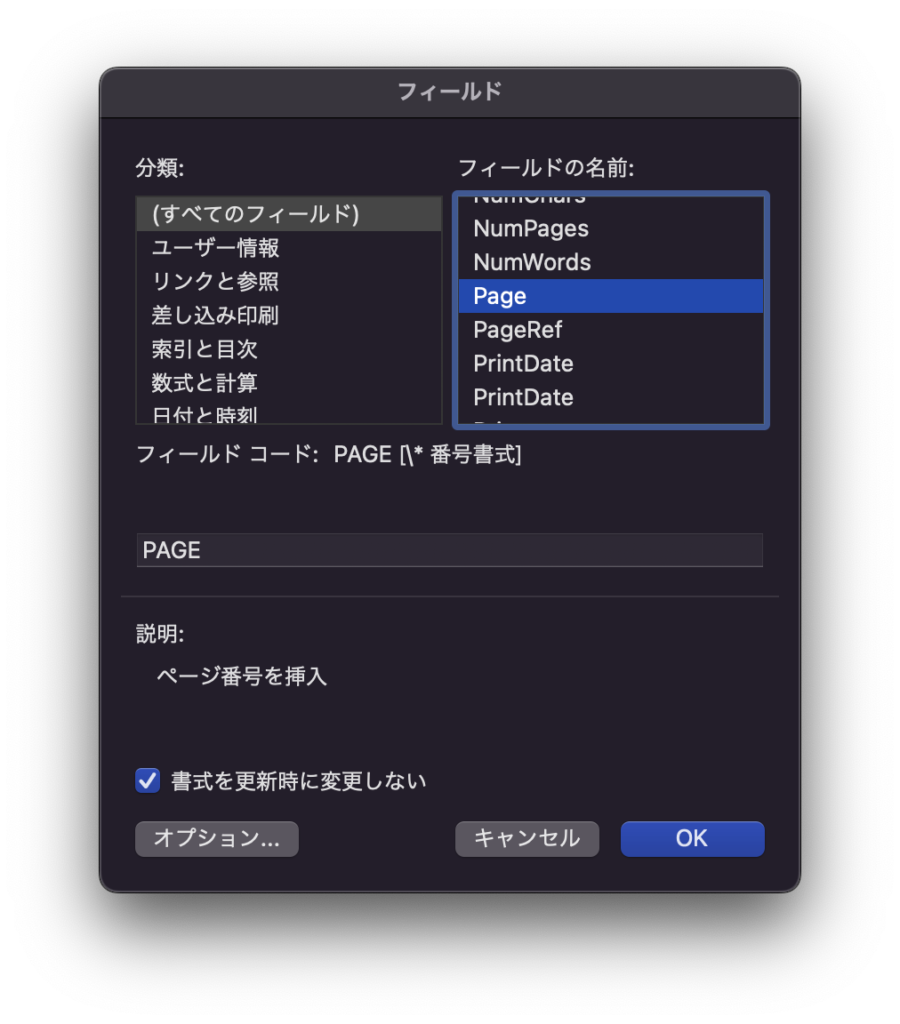
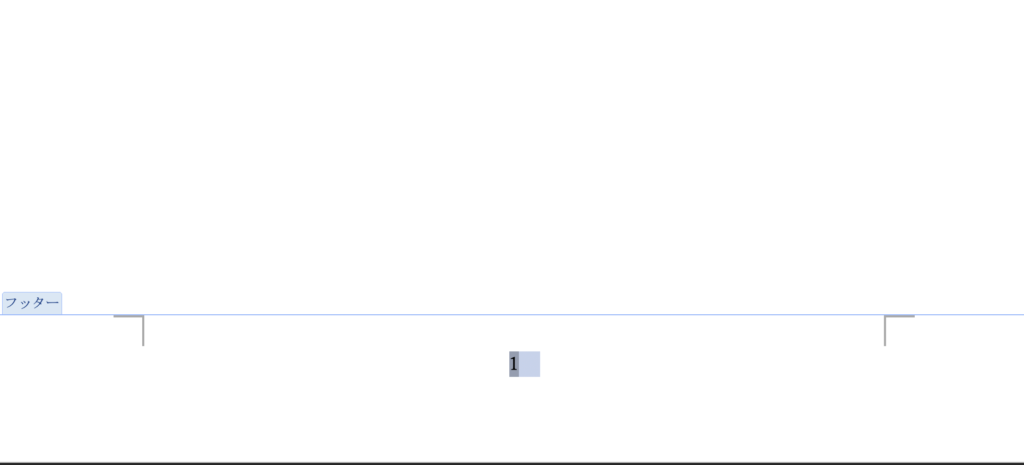
4. 「/」を手書きで記入した後に、再び「ヘッダーとフッダー」→「フィールド」→「フィールドの名前」から「NumPages」を選択する。
※NumPagesはword文書の総ページ数を表現する変数を表しています。
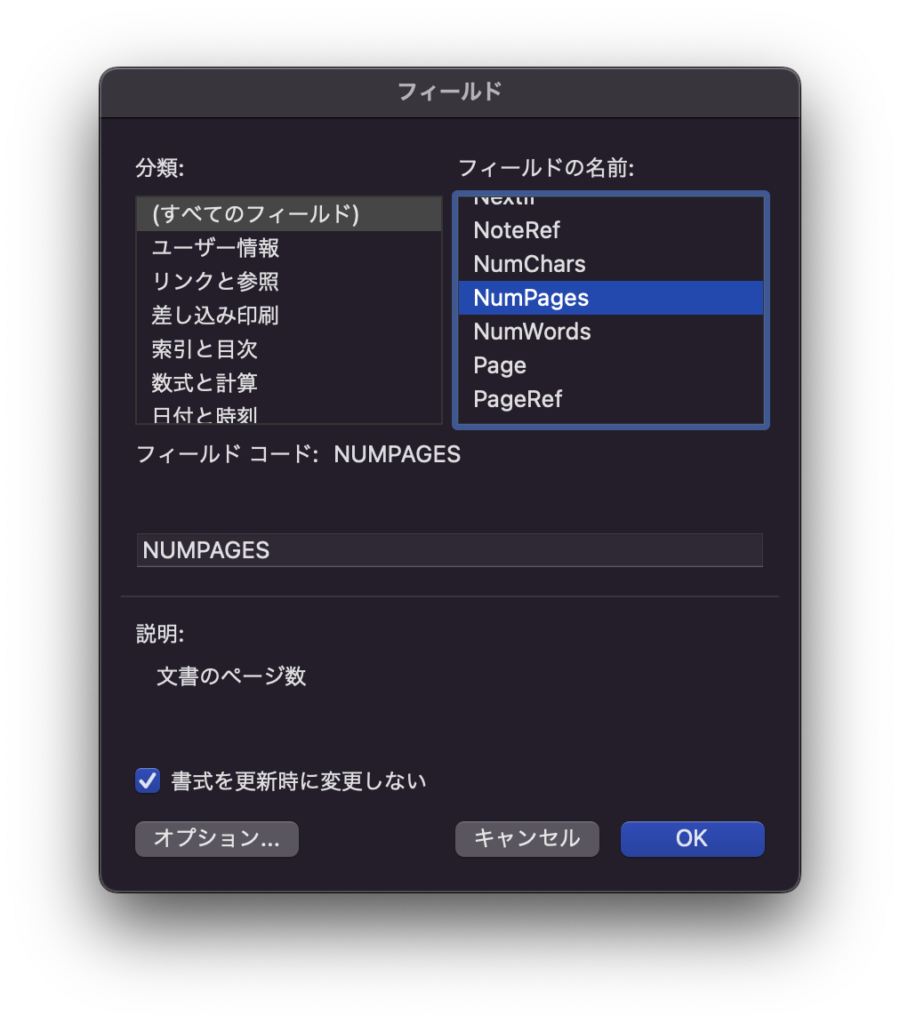
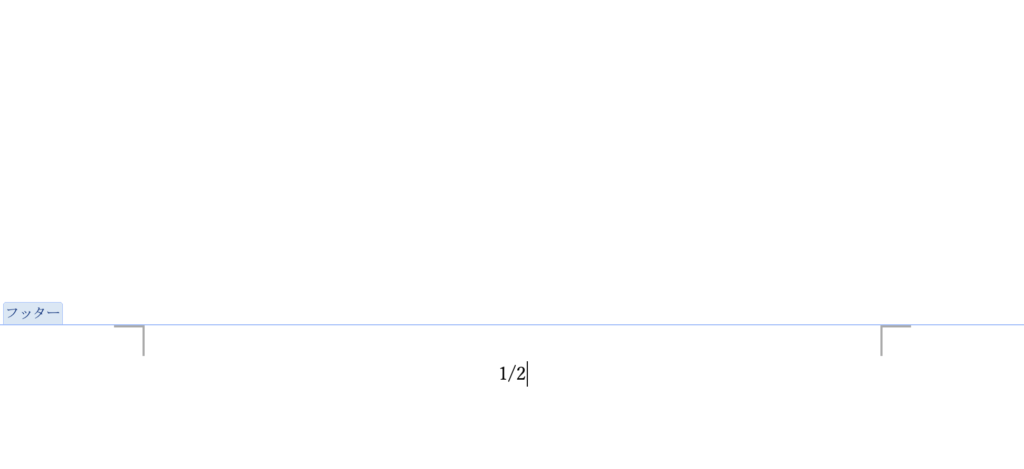

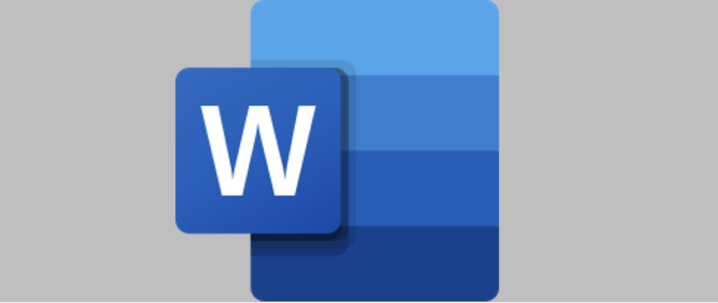


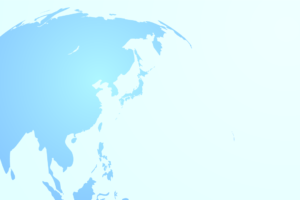

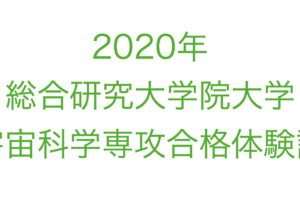



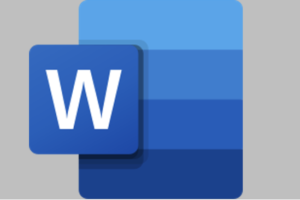
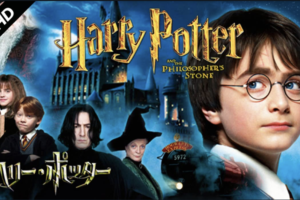
コメントを残す